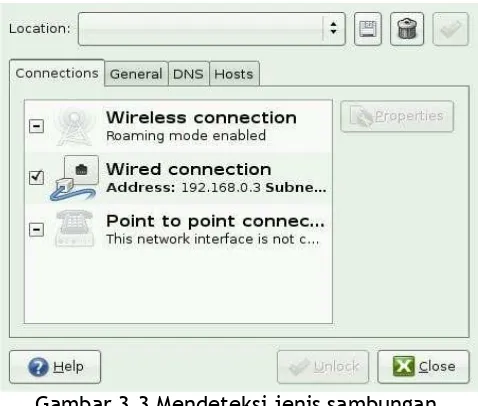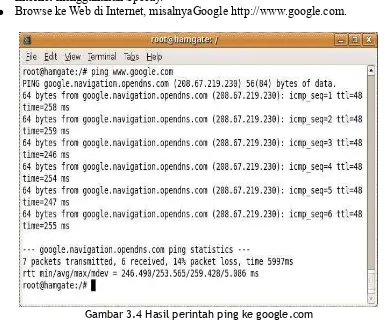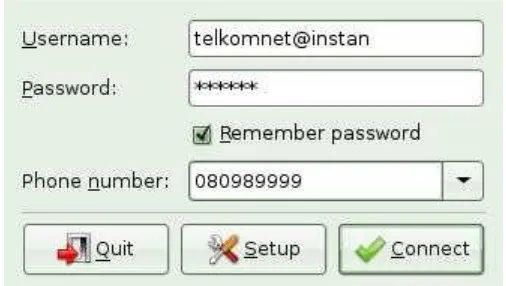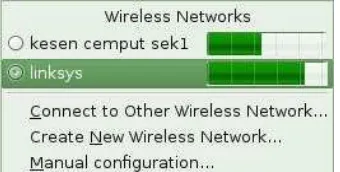BAB III
BAB III
AKSES INTERNET
AKSES INTERNET
A. GAMBARAN CARA MENGAKSES INTERNET
A. GAMBARAN CARA MENGAKSES INTERNET
Dalam bab ini, kita akan membahas cara-cara untuk mengakses Internet. Metode akses Internet yang banyak dipakai di Indonesia adalah:
● Modem Telepon (dial-up) ● WiFi HotSpot
● Sambungan LAN. Sambungan di WARNET, termasuk kategori sambungan menggunakan LAN.
Untuk mengakses Internet, pastikan media fisik komunikasi sudah tersambung. Pada sambungan telepon dan LAN, kabel harus tersambung ke tempatnya dengan benar. Selain itu kita memerlukan sambungan ke provider atau ke hub. Pada sambungan WiFi HotSpot, kita harus terhubung ke access point dari HotSpot. Pada sambungan dial-up, kita harus mendial ke ISP. Pada kabel LAN, kita harus memiliki alamat IP.
Selesai sudah proses penyambungan ke Internet. Langkah selanjutnya adalah melakukan percobaan apakah sambungan telah tersambung dengan baik ada beberapa cara yang dapat di lakukan.
● Menggunakan perintah ping di shell (terminal), misalnya “ping www.google.com”. ● Gunakan Web browser untuk mengakses Web.
B. INTERNET SERVICE PROVIDER (ISP)
B. INTERNET SERVICE PROVIDER (ISP)
Internet Service Provider (ISP) adalah perusahaan yang memberikan jasa kepada masyarat untuk mengakses Internet. Sebagian ISP menggunakan kabel telepon untuk memberikan akses Internet ke masyarakat. Pada hari ini, terutama di daerah-daerah bertumbuhan perusahaan-perusahaan kecil ISP yang memberikan akses menggunakan Wireless atau lebih sering di kenal sebagai RT/RW-net dengan harga yang terjangkau dengan akses Internet yang beroperasi 24 jam per hari.
Sebagian ISP akan memberikan e-mail gratis kepada pelanggannya sehingga memungkinkan para pelanggan untuk mengirim/menerima e-mail melalui server ISPnya. ISP juga kadang kala memberikan jasa untuk menyimpan file dan halaman Web.
ISP resmi yang memperoleh ijin dari MENKOMINFO di Indonesia tergabung pada organisasi Asosiasi Penyelenggara Jasa Internet Indonesia (APJII). Daftar lengkap ISP resmi di Indonesia dapat di peroleh dari Web APJII tepatnya pada halaman http://www.apjii.or.id/layanan/index.php?lang=ind. Jumlah ISP di Indonesia di tahun 2007 lebih dari seratus ISP dengan perkiraan pelanggan Internet Indonesia sekitar 2 juta pelanggan baik perorangan maupun perkantoran. Jumlah total pengguna Internet di Indonesia di perkirakan mendekati 25 juta pengguna di tahun 2007.
Langkah untuk berlangganan Internet menggunakan jasa ISP cukup sederhana, yaitu,
● Meminta formulir untuk menjadi pelanggan.
● Isi formulir, biasanya perlu di lengkapi dengan foto copy KTP, copy tagihan listrik atau tagihan air/PAM atau tagihan telepon untuk memastikan bahwa Anda tinggal di situ.
● Mengembalikan formulir dan membayar biaya administrasi yang dibutuhkan.
● ISP kemudian akan memberikan “username” dan “password” untuk mengakses Internet melalui jaringan dial-up/HotSpotnya.
● ISP RT/RW-net biasanya akan menginstalasi peralatan akses RT/RW-net seperti antenna wajanbolic e-goen.
C. TEKNOLOGI DALAM SEBUAH INTERNET SERVICE
C. TEKNOLOGI DALAM SEBUAH INTERNET SERVICE
PROVIDER
PROVIDER
Gambar 3.1 Cara kerja Internet Service Provider
Secara umum teknologi yang digunakan di sebuah Internet Service Provider (ISP) sebetulnya relatif sederhana, terdiri atas,
1. Sambungan ke Internet yang besar menggunakan kecepatan yang sangat tinggi. Beberapa ISP di Indonesia mempunyai kecepatan sampai beberapa Gbps.
2. Sambungan Internet tersebut di sambungkan langsung pada router yang besar, biasanya kelas Cisco atau Juniper network. Router ini akan mengatur komunikasi antara Internet dengan pelanggan.
3. Biasanya di ISP akan di pasang juga beberapa Server, baik untuk Web, mail maupun berbagai keperluan lainnya. Sebagian besar Server ISP biasanya dibangun menggunakan sistem operasi Open Source.
D. GAMBARAN UMUM TEKNIK KONFIGURASI AKSES
D. GAMBARAN UMUM TEKNIK KONFIGURASI AKSES
INTERNET
INTERNET
Gambar 3.2 Mengatur konfigurasi jaringan
Secara umum teknik konfigurasi akses Internet menggunakan dial-up, WiFi dan LAN di Linux keluarga Ubuntu semua sudah di satukan pada menu : System → Administration → Network
Gambar 3.3 Mendeteksi jenis sambungan
sedang kita gunakan.
Semua jenis sambungan Internet yang ada pada komputer kita akan terdapat pada menu tampilan konfigurasi Network. Dalam contoh gambar di perlihatkan ada tiga (3) jenis sambungan Internet yang mungkin di konfigurasi, yaitu,
● Wireless connection. Untuk sambungan WiFi HotSpot. ● Wired connection. Untuk sambungan jaringan LAN.
● Point to point connection. Untuk sambungan menggunakan modem telepon dial-up. Pada sebagian jaringan WiFi HotSpot dan LAN terutama di WARNET biasanya sudah di konfigurasi agar pengguna dapat mengakses secara automatis tanpa perlu mengkonfigurasi apa-apa lagi.
Biasanya langkah yang selanjutnya dilakukan adalah mencek apakah sambungan jaringan berjalan dengan baik. Cara yang dilakukan antara lain,
● Melalui terminal shell lakukan perintah, misalnya“ping www.google.com”. Tampak pada Gambar 3.1 hasil perintah ping ke Google dari jaringan yang tersambung ke Internet menggunakan Speedy.
● Browse ke Web di Internet, misalnyaGoogle http://www.google.com.
E. MENGAKSES INTERNET MENGGUNAKAN TELEPON
E. MENGAKSES INTERNET MENGGUNAKAN TELEPON
Dalam menu konfigurasi akses Internet menggunakan telepon, langkah yang perlu dilakukan tidak banyak, hanya mengisi/mencentang,
● Centang pada “Enable this connection”.
● Phone number: contoh 080989999 jika kita menggunakan jasa telkomnet instant. ● Username: contoh telkomnet@instan.
● Password: contoh telkom. Pada saat penulisan password hanya akan tampil dot berwarna hitam.
Gambar 3.5 Mengatur konfigurasi untuk sambungan dengan telepon
Selesai sudah proses konfigurasi sambungan dial-up. Untuk memudahkan proses sambungan ke Internet mengunakan menu grafik, ada baiknya kita menginstalasi perangkat lunak Gnome PPP di Ubuntu.
Applications → Internet → GNOME PPP.
Jika kita mengunakan jasa Telkomnet Instant, parameter GNOME PPP yang perlu dimasukan hanya,
● Username: telkomnet@instan
● Password: telkom
● Phone number: 080989999
Gambar 3.6 Konfigurasi untuk Telkomnet Instant
Tekan tombol “Connect” pada menu Gnome PPP, maka modem akan bekerja untuk menyambungkan diri ke Internet melalui Telkomnet Instant.
Salah satu kelemahan penggunaan sambungan dial-up, adalah,
● Telepon yang digunakan untuk menyambungkan diri ke Internet tidak dapat digunakan untuk menelepon/di telepon selama akses Internet dilakukan.
F. MENGAKSES INTERNET MELALUI JARINGAN LOKAL
F. MENGAKSES INTERNET MELALUI JARINGAN LOKAL
LAN
LAN
Konfigurasi jaringan lokal di LAN di kantor atau di WARNET biasanya di konfigurasi agar pengguna tidak perlu lagi mengkonfigurasi apa-apa. Seluruh konfigurasi dilakukan secara automatis oleh server DHCP yang berada di jaringan LAN kantor atau WARNET.
Pada jaringan yang tidak memiliki server DHCP, kita perlu mengkonfigurasi jaringan LAN secara manual menggunakan fasilitas konfigurasi jaringan. Beberapa parameter yang perlu dibuat adalah :
● IP address: contoh 192.168.0.3. ● Subnet mask: contoh 255.255.255.0 ● Gateway address: contoh 192.168.0.222.
Gambar 3.7 Mengatur konfigurasi untuk mengakses Internet melalui LAN
Nilai alamat IP, subnet mask dan gateway harus Anda tanyakan kepada administrator jaringan komputer di tempat Anda. Teknik perancangan alokasi alamat IP dan rute di jaringan komputer biasanya merupakan materi yang di ajarkan kepada siswa-siswa Sekolah Menengah Kejuruan (SMK) jurusan Teknik Komputer dan Jaringan (TKJ). Bagi Anda yang ingin mempelajari hal tersebut dapat mengambil materi-materi pelajaran SMK TKJ
dari situs opensource.telkomspeedy.com pada alamat
http://125.160.17.21/speedyorari/index.php?dir=pendidikan/materi-kejuruan/tkj-kkpi
G. MENGAKSES INTERNET MENGGUNAKAN HOTSPOT
G. MENGAKSES INTERNET MENGGUNAKAN HOTSPOT
Teknik mengakses Internet menggunakan fasilitas WiFi HotSpot jauh lebih sederhana daripada fasilitas dial-up, dengan kecepatan yang jauh lebih tinggi dan biasanya biayanya jauh lebih murah bahkan dibeberapa hotel/restoran dapat di akses secara gratis.
Untuk sebagian besar aplikasi sambungan menggunakan WiFi/HotSpot kita tidak perlu menyentuh menu untuk konfigurasi jaringan karena biasanya sudah beroperasi secara automatis. Proses penyambungan menggunakan WiFi HotSpot relatif sederhana, yaitu,
● Pastikan WiFi di laptop aktif. Biasanya ada tombol di laptop untuk mengaktifkan WiFi bawaan laptop.
● Klik pada gambar dua (2) layar yang saling berhimpit yang berada di pojok kanan layar desktop komputer kita. Ini akan menyebabkan sistem operasi Linux men-scan jaringan Wireless dan menampilkan nama-nama SSID HotSpot yang ada di sekitar kita.
● Klik ke nama salah satu HotSpot yang mana kita ingin tersambung. Dalam gambar contoh, HotSpot yang kita sambung bernama “linksys”.
Selesai sudah proses penyambungan komputer/laptop ke jaringan WiFi HotSpot. Beberapa HotSpot kadang kala membutuhkan proses konfigurasi secara manual, maka kita dapat melakukannya dengan memilih menu “Manual configuration”, proses konfigurasinya persis sama dengan konfigurasi jaringan LAN biasa.
Beberapa hal yang perlu di cermati dalam proses konfigurasi HotSpot adalah,
● Mencuri akses Internet dari HotSpot pribadi atau berbayar bukan hal yang terpuji. Mencuri akses merupakan tindakan yang tidak halal dan berkonsekuensi berat. ● Sebagian besar HotSpot berbayar mengoperasikan mekanisme proteksinya, jadi
memang tidak akan dapat dengan mudah di akses oleh pengguna biasa.
● Sebagian Hotel, Restoran dan Cafe memang mengoperasikan HotSpot untuk dapat di akses secara cuma-cuma dengan harapan para pengunjung restoran dan cafe dapat lebih menikmati kunjungan mereka.
H. MENGAKSES INTERNET MENGGUNAKAN ADSL
H. MENGAKSES INTERNET MENGGUNAKAN ADSL
Bagi Anda yang tersambung ke Internet melalui jaringan ADSL, biasanya sambungan dilakukan melalui router ADSL yang tersambung ke komputer menggunakan kabel LAN. Proses konfigurasi modem ADSL biasanya dilakukan melalui Web ke alamat IP dari router ADSL. Alamat IP router ADSL yang banyak digunakan adalah 192.168.1.1. Tampilan menu konfigurasi modem ADSL tampak pada gambar.
Langkah konfigurasi router ADSL secara umum adalah sebagai berikut,
● Masukan username dan password router ADSL pada saat di akses melalui Web. ● Parameter yang perlu diperhatikan dalam mengkonfigurasi router ADSL adalah,
tergantung konfigurasi yang dilakukan oleh telkom. Sebaiknya di tanyakan ke telkom pada saat berlangganan.
Bagi Anda yang ingin mempelajari lebih jauh tentang teknik konfigurasi ADSL dapat membaca-baca di http://opensource.telkomspeedy.com/wiki/index.php/Sekitar_ADSL atau di buku Onno W. Purbo, "Buku Pegangan Pengguna ADSL dan Speedy", Elexmedia Komputindo.
Gambar 3.9 Mengatur konfigurasi untuk mengakses Internet melalui jaringan ADSL
I. RT/RW-NET
I. RT/RW-NET
Dengan semakin maraknya RT/RW-net di Indonesia yang menyebabkan semakin banyak orang dapat mengakses Internet dengan murah dengan biaya Rp. 50-100.000,-/bulan untuk akses Internet 24 jam maka teknik konfigurasi jaringan di RT/RW-net semakin menarik untuk di lihat.
Sebetulnya teknik konfigurasi jaringan RT/RW-net sama persis dengan konfigurasi jaringan WiFi HotSpot dan jaringan LAN biasa. Yang berbeda hanya pada jarak
LLC
VPI & VCI
jangkaunya saja. Pada jaringan RT/RW-net biasanya akan menjangkau wilayah yang besar,
● Jaringan Wireless RT/RW-net dapat menjangkau sampai sekitar 2-4 km. ● Jaringan LAN RT/RW-net dapat menjangkau sampai 500 meter – 1 km.
Pada jaringan WiFi HotSpot dan jaringan LAN, termasuk WARNET, biasanya wilayah yang dijangkau akan terbatas pada wilayah yang sempit dalam sebuah kantor atau ruangan. Jarak jangkaunya biasanya hanya sekitar 100-200 meter saja.
Untuk dapat menjangkau sedemikian jauh, trik yang perlu dilakukan adalah,
● Menggunakan antenna luar yang besar, seperti antenna wajanbolic e-goen, untuk jaringan WiFi HotSpot. Semua peralatan WiFi dimasukan ke kotak agar tidak rusak terkena hujan atau cuaca buruk.
● Menggunakan relay tambahan berupa hub atau switch untuk membuat kabel LAN dapat menempuh jarak jauh. Semua kabel LAN perlu dimasukan ke pipa pralon agar tidak rusak oleh cuaca buruk.
Kelemahan utama RT/RW-net adalah,
● Petir, yang akan menghanguskan peralatan jaringan. ● Pencuri.
J. RANGKUMAN
J. RANGKUMAN
Untuk mengakses Internet, kita membutuhkan Internet Service Provider (ISP). Dari sisi teknologi, inti sebuah ISP hanya peralatan router dan server yang dibantu peralatan telekomunikasi untuk menyalurkan data. Sebagian besar peralatan ini dapat dibangun secara sederhana menggunakan perangkat open source.
Jaringan yang dapat digunakan untuk dapat mencapai ISP beragam, misalnya jaringan telepon dial-up, jaringan selular (GPRS dan 3G), ADSL Speedy, wireless, RT/RW-net, dan Satelit.
Teknik konfigurasi peralatan komunikasi pada dasarnya terdiri dari dua (2) bagian, yaitu:
● Teknik penyambungan. Kita dapat tersambung dengan cara menelepon, atau berasosiasi dengan jaringan wireless maupun jaringan ADSL. Proses penyambungan biasanya membutuhkan beberapa teknik autentifikasi, seperti nomor telepon, username, password, SSID. Metode yang paling sederhana adalah penyambungan kabel saja, biasanya pada jaringan lokal LAN.
komputer, tapi dapat juga dilakukan secara manual.
K. ISTILAH-ISTILAH PENTING
K. ISTILAH-ISTILAH PENTING
ISTILAH ARTI
Akses Point Base station dari sebuah HotSpot.
APJII Asosiasi Penyelenggara Jasa Internet Indonesia , asosiasi para ISP di Indonesia.
dial-up Sambungan Internet melalui kabel telepon.
DHCP Dynamic Host Configuration Protocol, tata cara komunikasi yang
memungkinkan pemberian alamat secara automatis bagi komputer di jaringan.
ISP Interrnet Service Provider, perusahaan pemberi jasa akses Internet.
Open Source Perangkat lunak dengan prpgram yang terbuka.
password Kata kunci.
ping Perangkat lunak untuk mencek lama waktu untuk mengirim data dari satu
komputer ke komputer lain.
Server Mesin yang memberikan servis di jaringan.
TKJ Teknik Komputer dan Jaringan
1. Apakah fungsi utama sebuah Internet Service Provider? 2. Apa komponen utama sebuah Internet Service Provider?
3. Sebutkan jenis media komunikasi yang sering digunakan oleh perorangan untuk tersambung ke ISP.
4. Server apa saja yang biasanya di letakan di ISP? 5. Apa fungsi router di ISP?
6. Apa perbedaan utama jenis media komunikasi perorangan dan perkantoran dalam tersambung ke Internet?
7. Apa yang perlu diperhatikan dalam menyambungkan modem telepon ke Internet? 8. Dari manakah username & password untuk dial-up diperoleh?
9. Bagaimana cara kita melihat jaringan HotSpot?
10. Mungkinkah kita memilih SSID dari jaringan HotSpot yang akan kita hubungi?
12. Apa fungsi alamat IP?
13. Bagaimana cara menngek sambungan ke Internet? 14. Berapa jarak jangkau peralatan Wireless di RT/RW-net?
15. Perlukah kita menggunakan peralatan Wireless Internet untuk menyambungkan peralatan komputer di RT/RW-net pada jarak 50 meter?
16. Perlukah Router di jaringan RT/RW-net? Soal Praktik
Tuliskan dalam bentuk esai.
1. Pergilah ke beberapa WARNET dekat Anda. Tanyakan teknologi apa yang digunakan untuk mengakses Internet, berapa kecepatannya, dan berapa jumlah komputer yang tersambung ke Internet.
M. DAFTAR PUSTAKA
M. DAFTAR PUSTAKA
➢ SpeedyWiki, "Wireless Internet Berbasis WiFi", http://opensource.telkomspeedy.com/ wiki/index.php/Wireless_Internet_Berbasis_WiFi, 23 Agustus 2008, di baca 10 September 2008.
➢ SpeedyWiki, "Sekitar ADSL",
http://opensource.telkomspeedy.com/wiki/index.php/Sekitar_ADSL, 1 September 2008, dibaca 10 September 2008.
➢ APJII, "Anggota APJII", http://www.apjii.or.id/layanan/index.php?lang=ind, dibaca 10 September 2008.
➢ http://125.160.17.21/speedyorari/index.php?dir=pendidikan/materi-kejuruan/tkj-kkpi ➢ Onno W. Purbo (2006), Buku Pegangan Pengguna ADSL dan Speedy,
Jakarta:Elexmedia Komputindo
➢ Onno W. Purbo (2007), Panduan Praktis RT/RW-net, Jakarta:Infokomputer. ➢ Onno W. Purbo (2007), Akses Internet Menggunakan 3G, Jakarta:CHIP.
➢ Onno W. Purbo (2003), Infrastruktur Wireless Internet Kecepatan 11-22Mbps, Jogjakarta:Penerbit Andi.
➢ Onno W. Purbo (2004), "Practical Guide To Build A WiFi Infrastructure", http://sandbox.bellanet.org/~onno/the-guide/wifi/, Ottawa:International Development Research Center